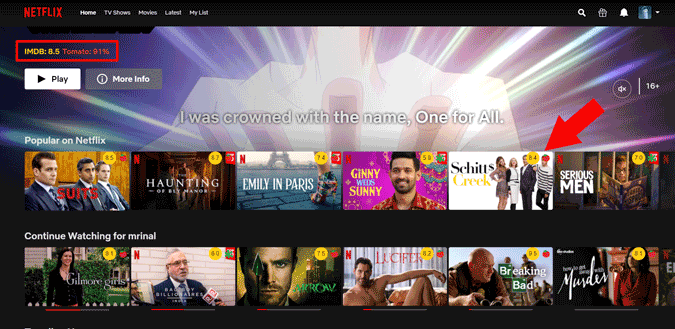Riesci a credere a una vita senza Netflix , beh, sarebbe deprimente? C’è molto di più che puoi fare con il tuo abbonamento Netflix oltre al semplice castello di carte. Puoi utilizzare scorciatoie, aggiungere valutazioni IMBD, saltare automaticamente le introduzioni dei film e molto altro ancora. Come stai chiedendo? Bene, abbiamo 10 estensioni Chrome per Netflix che renderanno il tuo “Netflix e rilassati” molto più piacevole.
Estensioni di Chrome per Netflix
1. Trim
Se sei il tipo di spettatore che ama guardare il film o la valutazione dello spettacolo prima di inghiottire più titoli in pochi giorni, avere una valutazione IMBD e Rotten Tomatoes può essere davvero utile. Utilizzeremo una nuova estensione di Google Chrome chiamata Trim, che non solo mostra le valutazioni IMDB ma anche Rotten Tomatoes.
Con la modifica dell’interfaccia utente, altre estensioni consigliate come Rateflix non funzionano
Una volta installata l’estensione, le valutazioni verranno visualizzate nella parte superiore delle miniature. Puoi anche toccare le valutazioni e visualizzare la recensione dettagliata sui siti Web di IMDB o Rotten Tomatoes. Funzionalità aggiuntive includono la dissolvenza dei film con valutazioni basse dall’icona dell’estensione. L’unico inconveniente è che non supporta valutazioni a livello di episodi come RateFlix.
Ottieni Trim
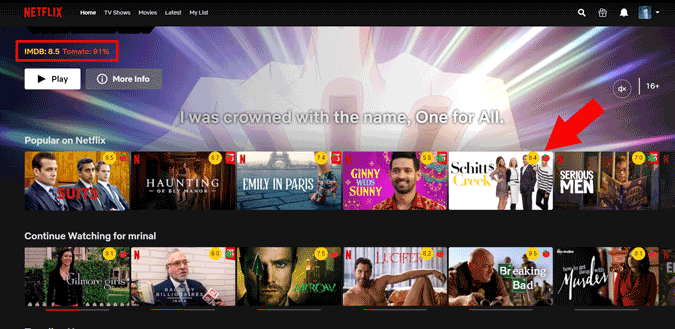
2. Netflix esteso
Netflix per impostazione predefinita fornisce alcune scorciatoie da tastiera, come “M” – per disattivare l’audio, i tasti freccia SU / GIÙ per aumentare e diminuire il volume dei film o del programma TV che stai guardando. Ma, se desideri estendere questa funzionalità, prova Netflix Tweaker. Questa estensione per Chrome aggiunge 4 nuove scorciatoie da tastiera alla tua esperienza Netflix.
- ‘N’ – passa al prossimo episodio dello spettacolo che stai guardando
- “B” – salta all’episodio precedente
- “Esc” : torna alla schermata principale di Netflix con il programma o il film corrente selezionato
- “R” : riproduce qualsiasi programma o film casuale
Non solo lo fai, ma cambi anche i tasti di scelta rapida dall’opzione disponibile nel menu delle impostazioni. Sì, ci sono più funzionalità come l’impostazione di un ricaricamento automatico quando la pagina web è bloccata, c’è il timeout del video e altro ancora. Dato che sarai impegnato a sgranocchiare i tuoi pop-corn, questa automazione può tornare utile.
Ottieni Netflix Extended
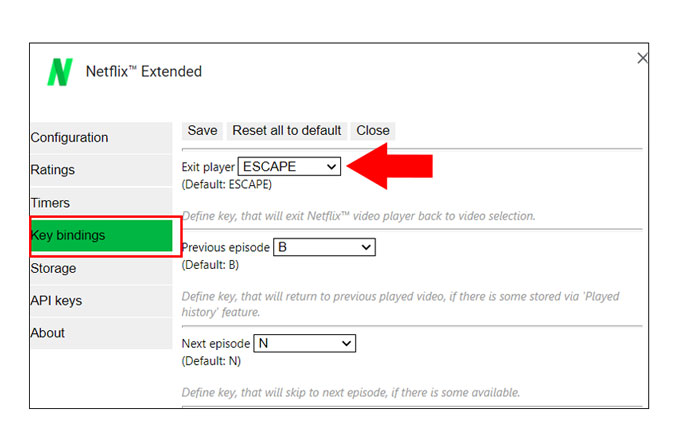
3. Categorie Netflix
Se non lo sai già, Netflix ha un elenco segreto di categorie che sono molto più di nicchia rispetto ai grandi secchi come Azione, Dramma, Documentari, conosci le cose che vedi nella schermata principale. Puoi trovare facilmente generi oscuri come film d’azione asiatici, film di vampiri, anime, ecc. Ci sono due modi per visualizzare questi sottogeneri. F
Il primo è copiare e incollare il seguente URL nella scheda e sostituire il segno # alla fine, con il codice segreto come 25804 è il codice per i programmi TV militari. C’è un enorme elenco di questi codici che puoi sfogliare e sostituire.
https://www.netflix.com/browse/genre/###
Allo stesso modo, ci sono centinaia di codici segreti e non è possibile per nessuno di noi ricordarli. “Categorie Netflix” collega questi codici segreti a una semplice interfaccia. Una volta installato, è sufficiente fare clic sull’estensione, scorrere il genere che si desidera guardare e fare clic su di esso.
Ottieni categorie Netflix
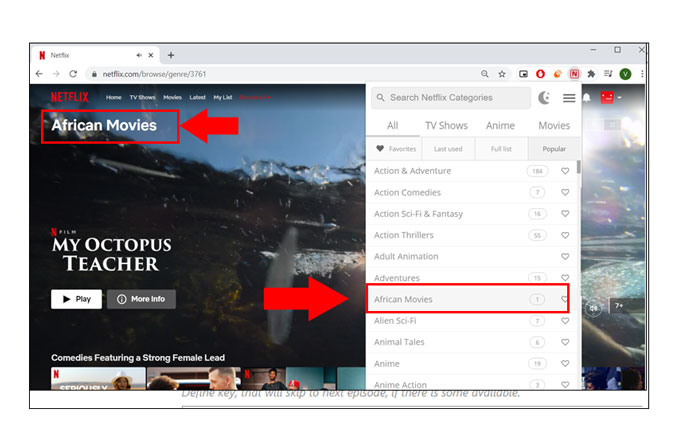
4. Super Netflix
Super Netflix dà letteralmente al tuo Netflix dei super poteri. Una volta abilitata l’estensione, puoi impostarla per saltare sempre l’introduzione, regolare il bitrate video al volo e persino impostare la combinazione di colori per i tuoi programmi TV preferiti. La parte migliore di questa estensione è che i controlli vengono visualizzati nella parte superiore della finestra di Netflix e sono facilmente accessibili.
In alto a destra, ottieni anche alcune altre funzionalità extra come l’abilitazione dei sottotitoli, la lingua e un’opzione per scaricare i sottotitoli nel caso in cui tu abbia il contenuto anche nella memoria locale. Se sei un maniaco dello spettacolo e non vuoi vedere accidentalmente il personaggio che è quasi ucciso nell’anteprima. L’estensione ti consente di sfocare la miniatura e il testo.
Ottieni Super Netflix
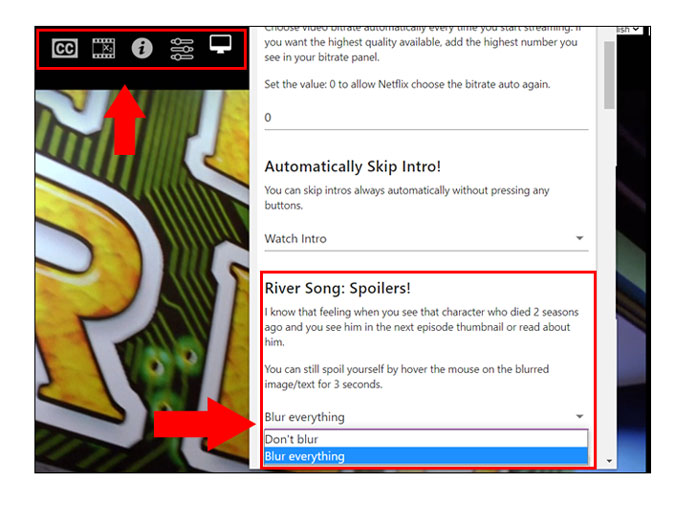
5. Salto automatico Netflix
Ti capita spesso di lamentarti quando vedi l’icona Salta introduzione di Netflix? Bene, ora non devi alzarti e farlo manualmente utilizzando questa estensione di Chrome. Non solo salta automaticamente tutte le introduzioni e gli outro, ma anche i lunghi conti alla rovescia del prossimo episodio. Entrambe queste impostazioni possono essere disabilitate toccando l’icona dell’estensione e scorrendo per disabilitare.
Se stai guardando Netflix su Smart TV o tramite il dispositivo Streaming sei sfortunato, tuttavia, se stai utilizzando Chromecast per lo streaming di Netflix, puoi utilizzare Flix Assist.
Ottieni Netflix AutoSkip
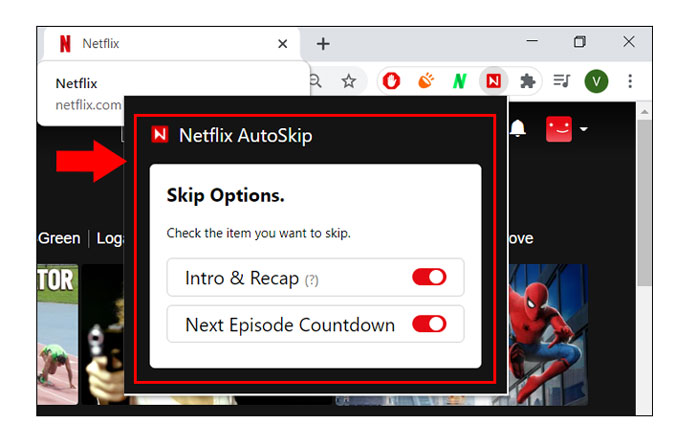
6. Netflix Flip
Una cosa che odio dell’utilizzo di un Mac è che non posso usare i tasti di scelta rapida per ruotare lo schermo lateralmente quando sono sdraiato sul letto a guardare un film su Netflix. Per fortuna, Netflix Flip ti consente di ruotare la finestra di Netflix su qualsiasi angolazione che si adatti perfettamente alla tua posizione.
Puoi capovolgere, ruotare e ingrandire Netflix e anche ruotarlo facilmente in qualsiasi angolazione
Se vuoi anche ruotare lo schermo sul tuo Mac, ecco una breve e facile guida che puoi leggere.
Ottieni Netflix Flip
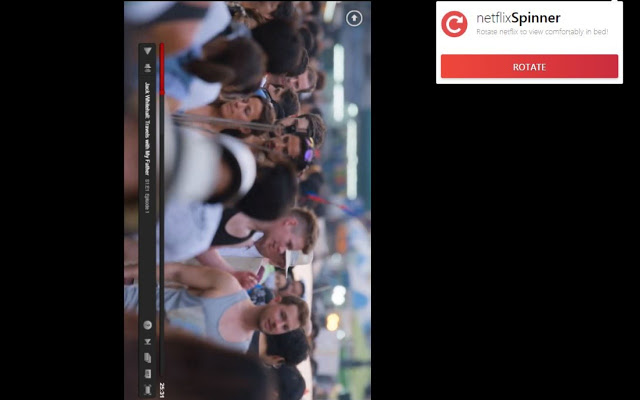
7. Netflix ottimizzato
Se sei come me a cui non piace la riproduzione automatica dei trailer di Netflix sulla home page, allora questa estensione fa per te. Questa estensione di Chrome blocca la riproduzione automatica dei trailer con riproduzione automatica nel browser. Ora non sentirai alcun suono quando apri per la prima volta la pagina Netflix.
Ottieni Netflix ottimizzato
8. Statistiche di visualizzazione Netflix
Se sei curioso e vuoi sapere quanto, quale e dove hai trascorso del tempo su Netflix, questa estensione ti offre statistiche approfondite in una nuova scheda. È possibile visualizzare il tempo di informazioni trascorso su film e serie. Tempo medio giornaliero, titoli guardati, dispositivi utilizzati e molto altro ancora.
Puoi scorrere e trovare un elenco dettagliato della tua attività di visualizzazione, ad esempio titolo degli spettacoli che hai guardato, data, ora e durata.
Ottieni le statistiche di visualizzazione di Netflix
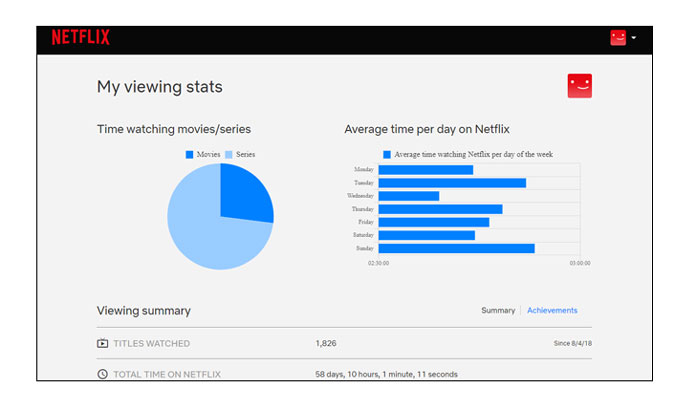
9. ShuffleFlix
Se tendi a guardare le serie che ami in ripetizione proprio come me, che si tratti di infiniti episodi di Friends o Money Heist, ecco un’estensione per te. Una volta scaricato, aggiunge un segno di riproduzione casuale sulla barra di riproduzione nell’angolo in basso a destra dello schermo di Netflix. Quindi, se hai una mezza dozzina di stagioni e non hai in mente un episodio specifico, rilassati e premi l’icona shuffle.
Ottieni ShuffleFlix
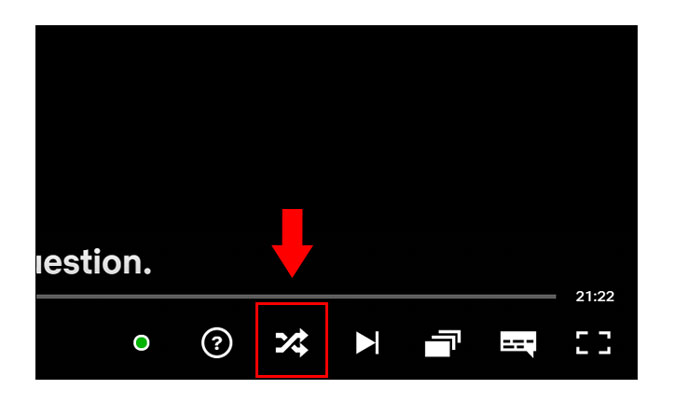
10. StreamParty
Netflix Party è stata una grande estensione per più utenti per guardare Netflix insieme, ma ha ricevuto recensioni negative per un po ‘di tempo. Quindi, ti suggerirò un’altra estensione chiamata StreamParty. È simile a Netflix Party e genera un URL che puoi condividere con altri. Prima di iniziare, assicurati di registrarti e non dimenticare di chiedere al tuo amico di installare la stessa estensione.
L’estensione fornisce una funzione di chat e nessun limite al numero di utenti
Puoi leggere e provare più opzioni per guardare Netflix insieme sul desktop qui .
Ottieni Stream Party
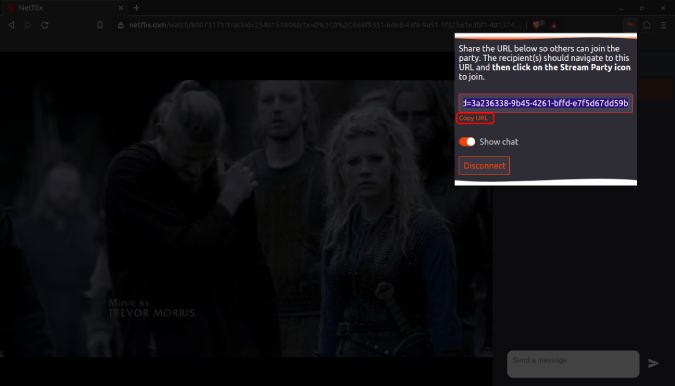
8. Nessun originale Netflix (non funziona, è necessario confermare con altri)
Il nome dice tutto. Il mese scorso, gennaio 2019, Netflix ha rilasciato 38 originali, ci credi? E la maggior parte di loro non erano le migliori secondo me. Come hai intuito dal nome, questa estensione di Chrome “No Netflix Originals” nasconde il riquadro straordinariamente grande di contenuti originali dalla home page del sito.